
Windows Mağazası, Apple iOS ve Android cihazları ve Windows telefonları için uygulama mağazalarına benzer. Windows 8 için hem ücretsiz hem de ücretli Metro tarzı uygulamaları satın almanıza ve indirmenize olanak tanır.
Windows Mağazasından bir uygulama satın aldığınızda, beş adede kadar Windows PC veya tablete yüklenebilir. Windows mağazasından uygulamaları indirmek ve yüklemek için bir Microsoft e-posta hesabı da gereklidir.
NOT: Nasıl Yapılır Geek, Windows 8 için bir Geek Trivia uygulaması yayınladı. Uygulama hakkında daha fazla bilgi ve onu indirmek için bir bağlantı için, makale .
Bu makale, Windows Mağazası'ndan Metro tarzı uygulamaları nasıl indireceğinizi, kuracağınızı ve güncelleyeceğinizi gösterir. Ayrıca Metro Başlangıç ekranından bir uygulamanın nasıl kaldırılacağını da gösteriyoruz.
Mağazaya erişmek için, halihazırda aktif değilse Metro Başlangıç ekranına geçin. Masaüstündeyseniz, fareyi ekranın sol alt köşesine getirin ve görüntülenen Başlat ekranı düğmesine tıklayın.
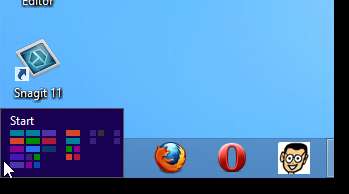
Windows Mağazası'nı açmak için Başlangıç ekranındaki Mağaza kutucuğuna tıklayın.
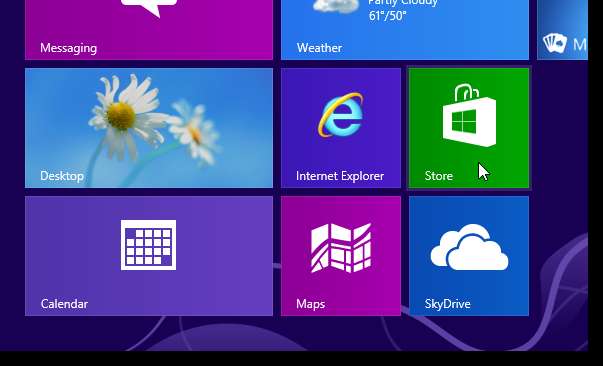
Mağazanın farklı bölümlerine göz atabilir ve hangi uygulamaların mevcut olduğunu görebilirsiniz.

Örneğin, Oyunlar altında En çok ücretsiz olanı tıklamak, Windows Mağazası'nda bulunan tüm en iyi ücretsiz oyunları görüntüler.
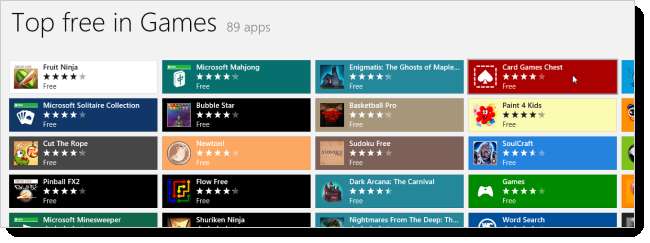
Ayrıca belirli bir oyun veya oyun türü için arama yapabilirsiniz. Windows Mağazası'ndayken, ekranın sağ tarafındaki Arama panelini açmak için arama teriminizi yazmaya başlayın. Öneriler, arama kutusunun altında görüntülenir. Arama teriminizle eşleşen tüm uygulamaları ekranın sol tarafında listelemek için önerilerden herhangi birine tıklayabilir veya büyüteç düğmesini tıklayabilirsiniz.
Sudoku Classic oyununu seçtik.
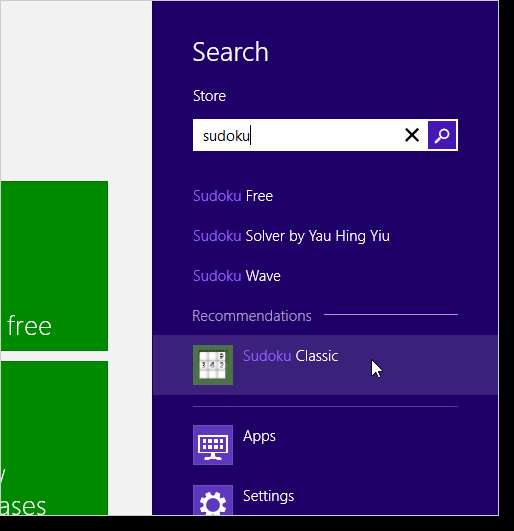
Özellikler, boyut, incelemeler ve sistem gereksinimleri gibi uygulama hakkında daha fazla bilgi içeren bir ekran görüntülenir. Uygulamayı indirmek ve yüklemek için, Yükle düğmesine tıklayın.
NOT: Windows 8 kurulumu sırasında bir Microsoft e-posta adresi girmediyseniz, şimdi bir Microsoft e-postası ve şifresi girmeniz istenecektir. Kimlik bilgilerini girin ve uygulamayı indirmeye ve yüklemeye başlamak için Oturum aç'a tıklayın.
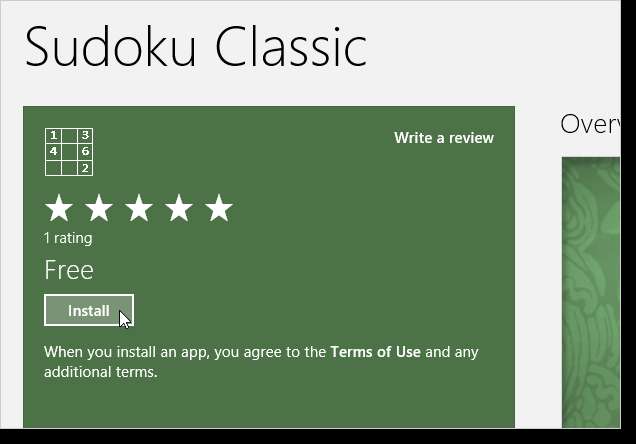
İndirme ve yükleme devam ederken ekranın sağ üst köşesinde "[app name] Kuruluyor" mesajı görüntülenir. Kurulum bittiğinde, ekranın sağ üst köşesinde kurulumun bittiğini belirten başka bir mesaj görüntülenir.
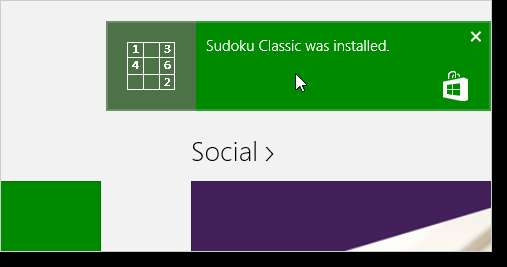
Yüklü Metro uygulamasının kutucuğu, varsayılan olarak Başlangıç ekranının en sağ tarafında görüntülenir. Döşemeyi Başlat ekranındaki başka bir konuma sürükleyip bırakabilirsiniz. Ayrıca şunları da yapabilirsiniz adını verebileceğiniz bir grup uygulamaya ekleyin .
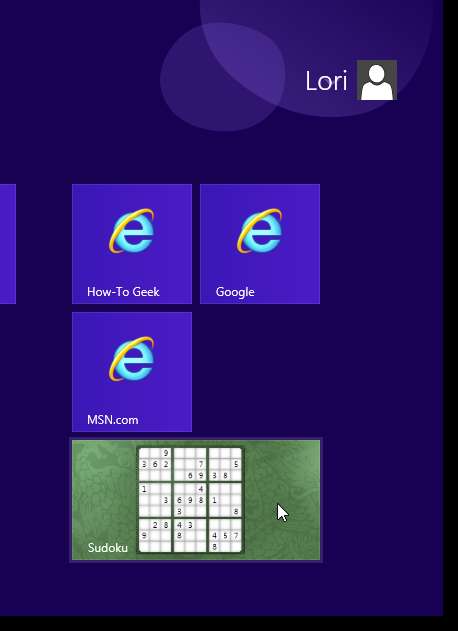
Bir Metro uygulamasını kaldırmak için, uygulamaya sağ tıklayın, böylece uygulama karosunun sağ üst köşesinde bir onay işareti olur. Seçenekler ekranın altında görüntülenir. Kaldır düğmesine tıklayın.
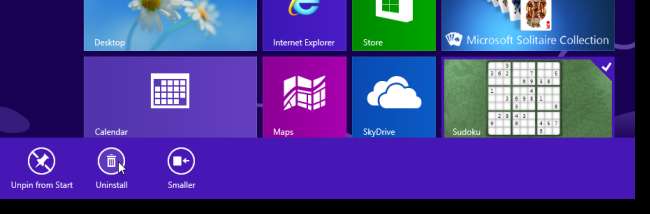
Uygulamayı gerçekten kaldırmak isteyip istemediğinizi kontrol etmek için bir açılır onay penceresi görüntülenir. Devam etmek için Kaldır'ı tıklayın.
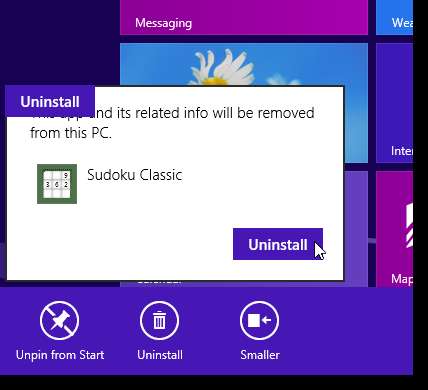
Uygulama döşemesi, Başlangıç ekranından kaldırılır.
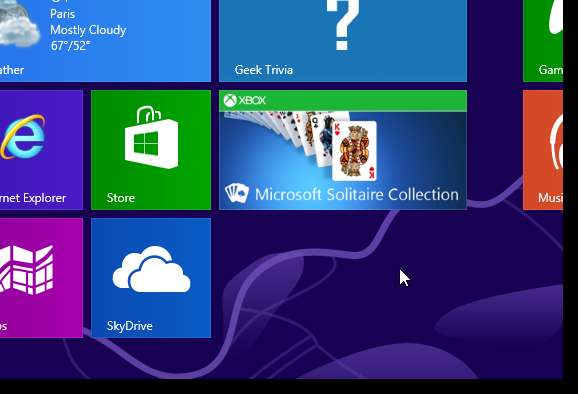
Bazı Metro uygulamalarınız için güncellemeler mevcut olduğunda Mağaza kutucuğu, kaç uygulamanın kullanılabilir güncellemesi olduğunu gösteren bir sayı görüntüler. Uygulamalarınızı güncellemek için Mağaza kutucuğuna tıklayın.
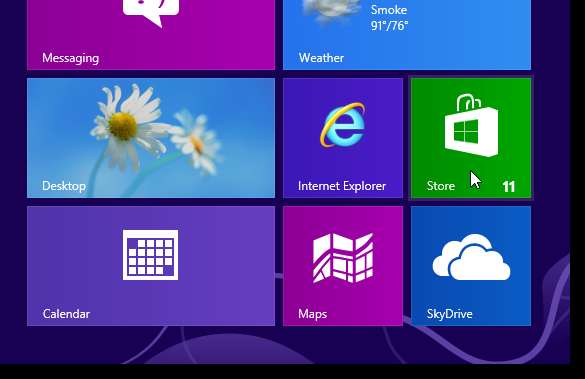
Windows Mağazası açılır ve ekranın üst kısmında bir Güncellemeler bağlantısı görüntülenir. Linke tıklayınız.
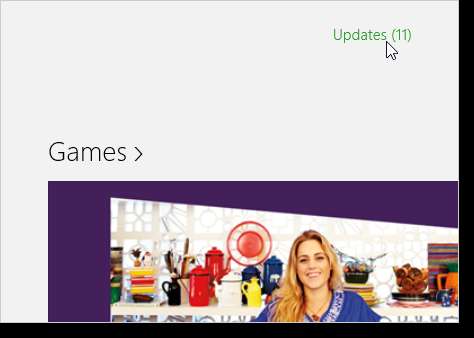
Güncellemeleri bulunan tüm uygulamalar, Uygulama güncellemeleri ekranında görüntülenir ve otomatik olarak tümü seçilir. Güncellemeleri yüklemek için Yükle'ye tıklayın. Seçimlerinizi temizlemek veya tüm güncellemeleri seçmek için Temizle ve Tümünü seç düğmelerini kullanın.
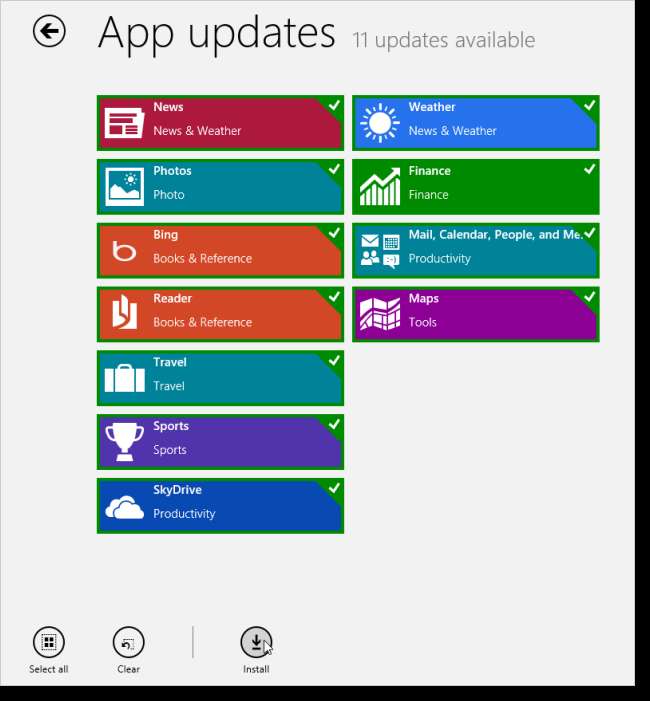
Yükle'yi tıkladığınızda, indirme ve yüklemelerin ilerlemesi, uygulamaları yükleme ekranında her bir uygulamada görüntülenir.

Güncellemelerin yüklenmesi tamamlandığında bir mesaj görüntülenir.
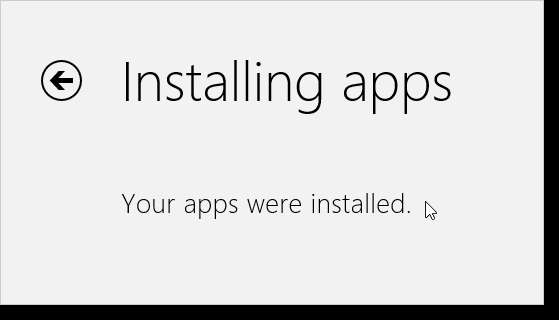
Metro uygulamalarınız için güncellemeleri manuel olarak da kontrol edebilirsiniz. Bunu yapmak için, fareyi ekranın sağ alt köşesine getirin. Düğmeler çubuğu görüntülendiğinde, Ayarlar düğmesine tıklayın.
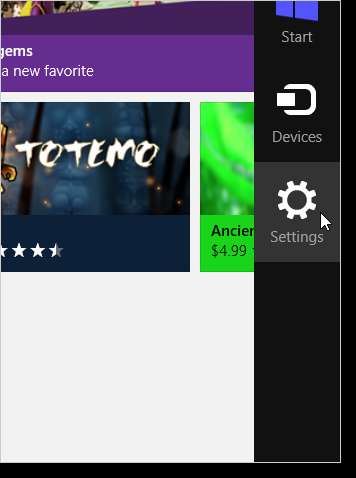
Ayarlar panelinde Uygulama güncellemeleri'ni tıklayın.
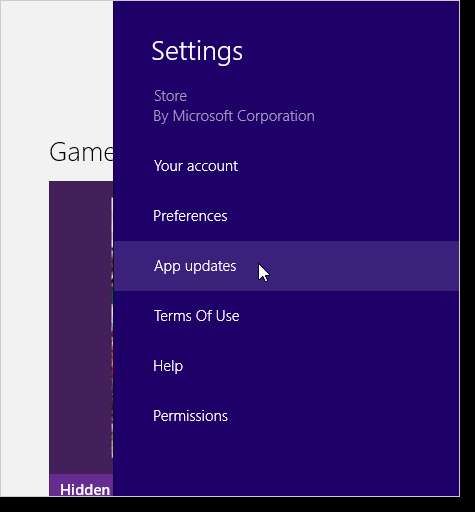
Uygulama güncellemeleri ekranında, sahip olduğunuz Metro uygulamaları için güncellemeleri görebildiğinizden emin olmak için Lisansları eşitle'yi tıklayın.
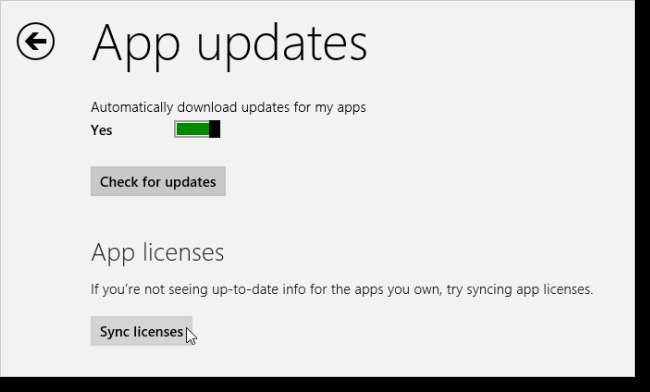
Uygulama lisansları senkronize edildiğinde bir mesaj görüntülenir.
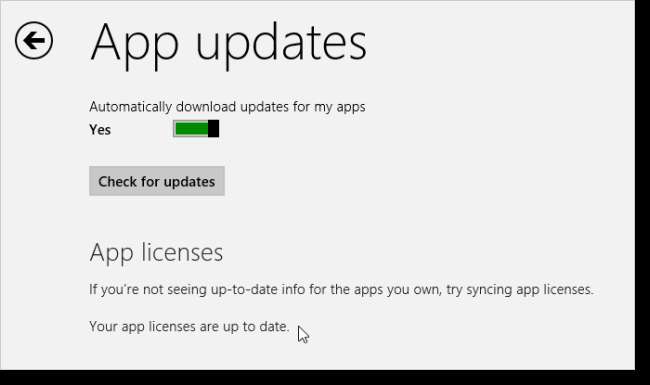
Güncellemeleri manuel olarak kontrol etmek için, Güncellemeleri kontrol et düğmesine tıklayın.
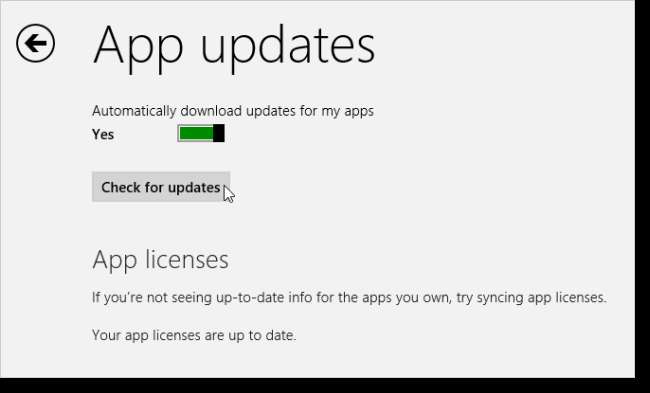
Bizim durumumuzda, mevcut tüm güncellemeleri zaten yükledik, bu nedenle bize hiçbir güncellemenin olmadığını bildiren bir mesaj görüntülendi.
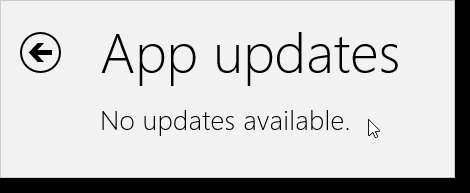
Uygulama güncellemeleri ekranını kapatmak, ancak Windows Mağazası'nda kalmak için Geri düğmesini tıklayın.
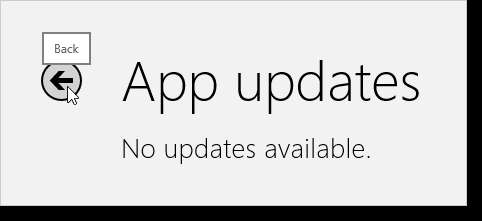
Başlangıç ekranına geri dönmek için fareyi ekranın en uç, alt, sol köşesine hareket ettirin ve görüntülenen Başlat ekranı düğmesine tıklayın.
NOT: Bu, Windows Mağazası'ndan çıkmaz. Tam ekran Metro uygulamalarından çıkmanın farklı yolları hakkında bilgi için bkz. makale .
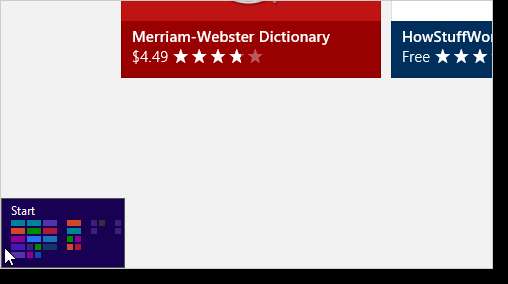
Windows Mağazası'nın Başlangıç ekranında bulunmasını istemediğinize karar verdiyseniz, şunları yapabilirsiniz: mağazayı devre dışı bırak , ancak bunu yapmanızı önermiyoruz.







